ОнеДриве је одлична услуга складиштења у облаку коју можете да користите за складиштење својих датотека и ослободите више простора на рачунару. Нажалост, апликација понекад може да прикаже досадну поруку о грешци када покушате да сачувате фасциклу на одређеној локацији или синхронизујете датотеке. Грешка једноставно каже да „Ваш ОнеДриве фолдер не може да се креира на локацији коју сте изабрали.” Хајде да разговарамо о томе како можете да решите овај проблем.
ОнеДриве фасцикла не може да се креира на локацији коју сте изабрали
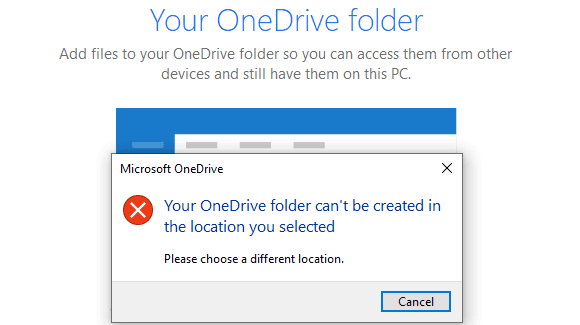
Да ли користите преносиви уређај за складиштење података?
Пре свега, ако користите УСБ уређај за складиштење за синхронизацију ОнеДриве-а, немојте се изненадити ако добијете разне врсте грешака. Мицрософт не препоручује коришћење преносивог уређаја за синхронизацију датотека. Проверите да ли можете да креирате ОнеДриве фасциклу на другој локацији.
Уредите пуне дозволе
- Копирајте ОнеДриве фасциклу у фасциклу Корисници.
- Онда Прекини везу са овим рачунаром у подешавањима.
- Кликните десним тастером миша на икону ОнеДриве траке задатака, изаберите
Помоћ и подешавања. Кликните на Подешавања.
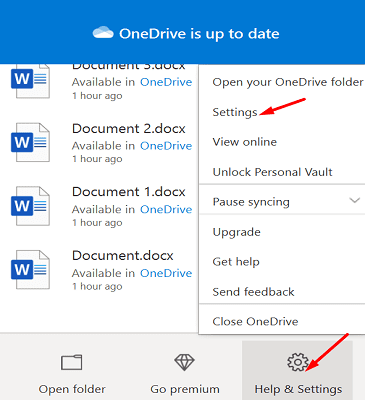
- Затим кликните на Рачун картицу, изаберите Прекините везу са овим рачунаром.
- Кликните на Прекини везу са налогом.

- Кликните десним тастером миша на икону ОнеДриве траке задатака, изаберите
Помоћ и подешавања. Кликните на Подешавања.
- Затим идите на Ц:\Усерс\УсерНаме\ОнеДриве.
- Кликните десним тастером миша на фасциклу ОнеДриве и изаберите Својства.
- Иди на Безбедност, и кликните на Корисници.
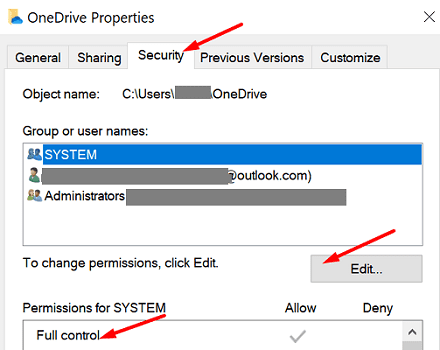
- Након тога кликните на Уредити да промените дозволе и дате корисницима Потпуна контрола и модификација.
- Пријавите се на ОнеДриве, а затим промените локацију у нову фасциклу.
Проверите да ли дајете пуне дозволе корисницима, а постављање фасцикле ОнеДриве на горњи ниво Ц:\Усерс је учинило трик.
Поново инсталирајте ОнеДриве
Покушајте да деинсталирате и поново инсталирате ОнеДриве и проверите да ли инсталирање нове копије апликације решава проблем.
- Притисните тастере Виндовс и Р, откуцајте „регедит” у прозору Покрени и притисните Ентер.
- Иди на ХКЕИ_ЦУРРЕНТ_УСЕР\Софтваре\Мицрософт.
- Након тога проширите листу и пронађите ОнеДриве фасцикла.
- Кликните десним тастером миша на фасциклу и избришите је.

- Будите сигурни да ћете уклонити само тренутне поставке конфигурације ОнеДриве-а повезане са одговарајућим корисничким профилом. Нећете избрисати основне податке апликације.
- Затим идите на Контролна табла, кликните на Деинсталирајте програм.
- Изаберите Мицрософт ОнеДриве и притисните Деинсталирај дугме.

- Поново покрените рачунар и поново инсталирајте ОнеДриве са званичног сајта Мицрософт-а.
Онемогућите свој антивирус и заштитни зид
Ваш антивирусни, заштитни зид или антималвер програм можда омета ОнеДриве спречавајући алат да покрене или синхронизује ваше датотеке. Изађите из ОнеДриве-а, онемогућите своје безбедносне алате и проверите да ли можете да креирате ОнеДриве фасциклу на локацији коју желите.
Иначе, многи корисници су потврдили да Битдефендер понекад може блокирати ОнеДриве да креира фасциклу у такозваном заштићеном простору. Онемогућите функцију заштићених датотека у вашим антивирусним поставкама, креирајте ОнеДриве фасциклу, а затим поново омогућите БитДефендер.
Инсталирајте старију верзију ОнеДриве-а
Ако је овај проблем почео да се јавља након инсталирања нове верзије ОнеДриве-а на вашем рачунару, инсталирајте старију верзију. Не заборавите да блокирате приступ клијенту фасциклама Упдате и СтандалонеУпдате.
- Прво идите на ОнеДриве белешке о издању и преузмите старију верзију апликације. Или можете користити директна веза за преузимање да бисте преузели апликацију ОнеДриве Сетуп.
- Затим идите на Контролна табла, изаберите Деинсталирајте програм и избришите ОнеДриве.
- Искључите рачунар са Интернета.
- Затим инсталирајте ОнеДриве верзију коју сте претходно преузели. Једноставно занемарите упите да се вратите на мрежу.
- Након тога идите на Ц:\Усерс\УсерНаме\АппДата\Лоцал\Мицрософт\ОнеДриве.
- Пронађите фасцикле Упдате и СтандалонеУпдатер.
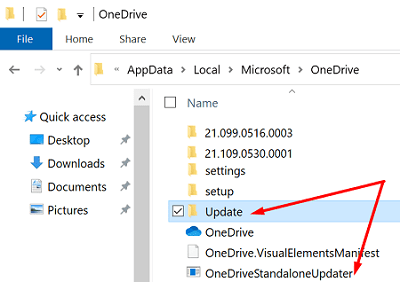
- Кликните десним тастером миша на ажурирањефолдер, изаберите Својства, и идите на Безбедност таб.
- Изаберите Напредно, Иди на Онемогућите наслеђивање и изаберите Уклоните све наслеђене дозволе из овог објекта.
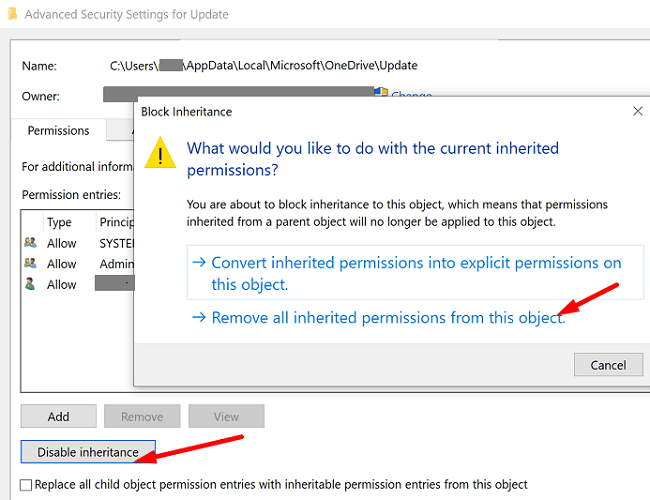
- Хит У реду и кликните да на безбедносном одзивнику.
- Поновите исте кораке за СтандалонеУпдатер.
- Вратите се на мрежу, покрените ОнеДриве и проверите да ли можете да креирате своје фасцикле тамо где желите.
Закључак
Као што видите, решавање проблема где ОнеДриве не може да креира нову фасциклу на локацији коју сте изабрали захтева праћење више корака за решавање проблема. На пример, можете да измените корисничке дозволе, онемогућите антивирусни и заштитни зид или поново инсталирате ОнеДриве. Да ли сте успели да решите проблеме са ОнеДриве-ом? Обавестите нас у коментарима испод.